excel快速分离不同位数的字母与数字
发布时间:2016-12-23 来源:查字典编辑
摘要:下面小编为大家分享excel快速分离不同位数的字母与数字方法,不会的朋友快快来学习吧!步骤首先我们打开一个工作样表作为例子。工作样表中有一列...
下面小编为大家分享excel快速分离不同位数的字母与数字方法,不会的朋友快快来学习吧!
步骤
首先我们打开一个工作样表作为例子。
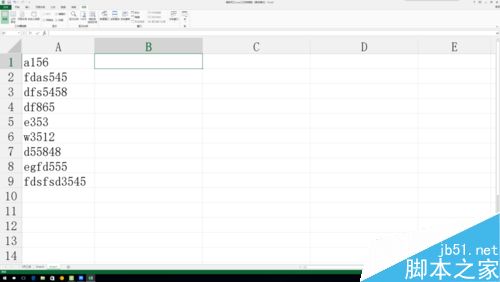
工作样表中有一列字母与数字混合的数据,我们需要将其分离显示。这里使用最简单的方法。我们在b1单元格输入字母a。输入字母必须与a1单元格内数据头相同。
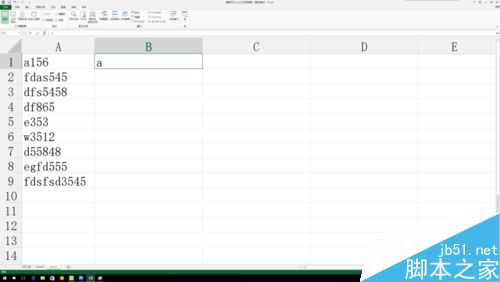
双击b1单元格右下角,excel自动填充b列单元格数据至a列数据末尾处。
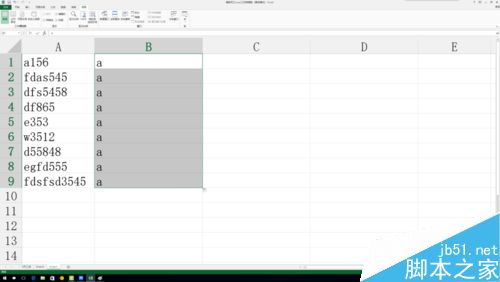
修改填充方式为快速填充,excel自动分离出所有的a列对应单元格的字母。
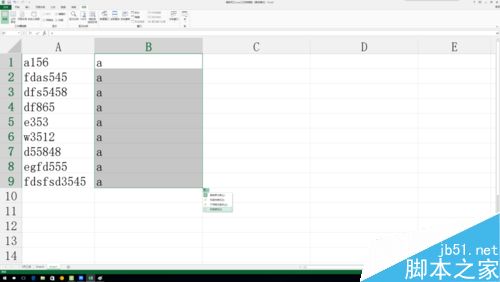
使用同样的方法,在c列进行填充,并修改为快速填充,达到同样的效果。
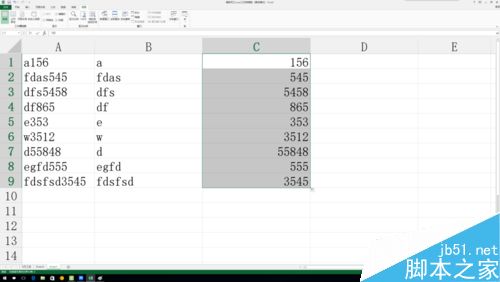
需要注意的是,快速填充使用的是excel默认的类型识别方式,使用不同的填充数据,会出现不一样的结果。
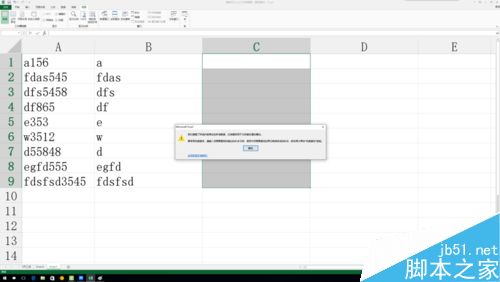
以上就是excel快速分离不同位数的字母与数字方法介绍,操作很简单的,有需要的朋友可以参考本文,来看看吧!


